* Questo post fa parte di iPhone vita's Tip of the Day newsletter. Iscriviti. *
La funzione di luminosità automatica del tuo iPhone regola automaticamente la luminosità dello schermo; se sei in condizioni di scarsa illuminazione, lo schermo del tuo iPhone si oscurerà automaticamente per abbinarlo, e se sei fuori al sole, lo schermo si illuminerà di nuovo. Se vuoi impedire che la regolazione avvenga, ti mostreremo come disattivare la funzione.
Salta a:
- Come disattivare la luminosità automatica (e riattivarla di nuovo)
- Regola la luminosità dal Centro di controllo
- Regola la luminosità da Impostazioni
Come disattivare la luminosità automatica (e riattivarla di nuovo)
Questa funzione è attiva per impostazione predefinita, ma se non ti piace che la luminosità dello schermo cambi con il tuo ambiente, ti mostreremo come disattivare la luminosità automatica. Se l'hai spento accidentalmente e desideri riattivarlo, puoi farlo altrettanto facilmente!
- Vai a Impostazioni.

- Scorri verso il basso e tocca Accessibilità.
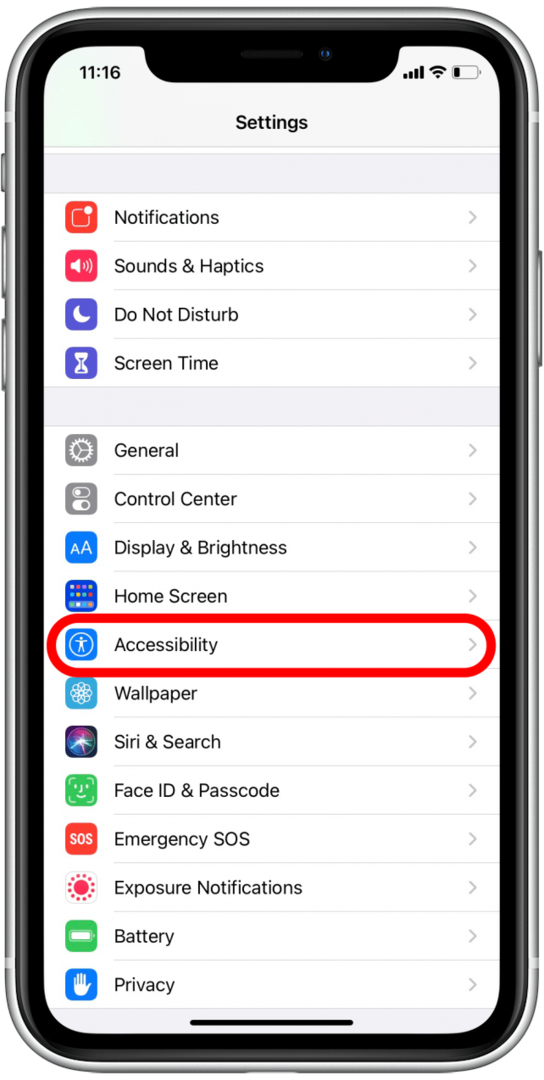
- Rubinetto Display e dimensioni del testo.
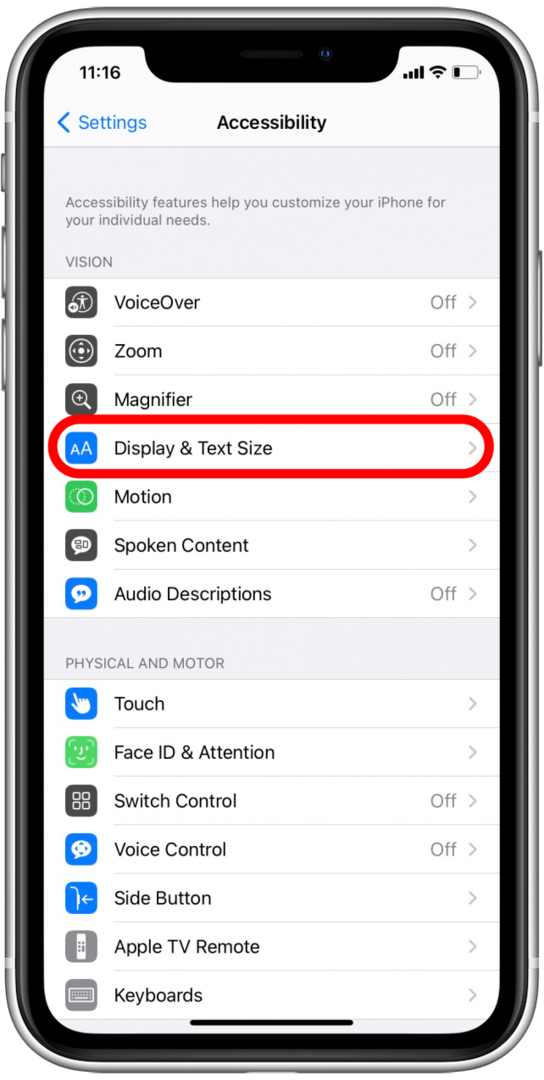
- Trova Luminosità automatica nella parte inferiore dell'elenco e disattivarlo o attivarlo, come desiderato.
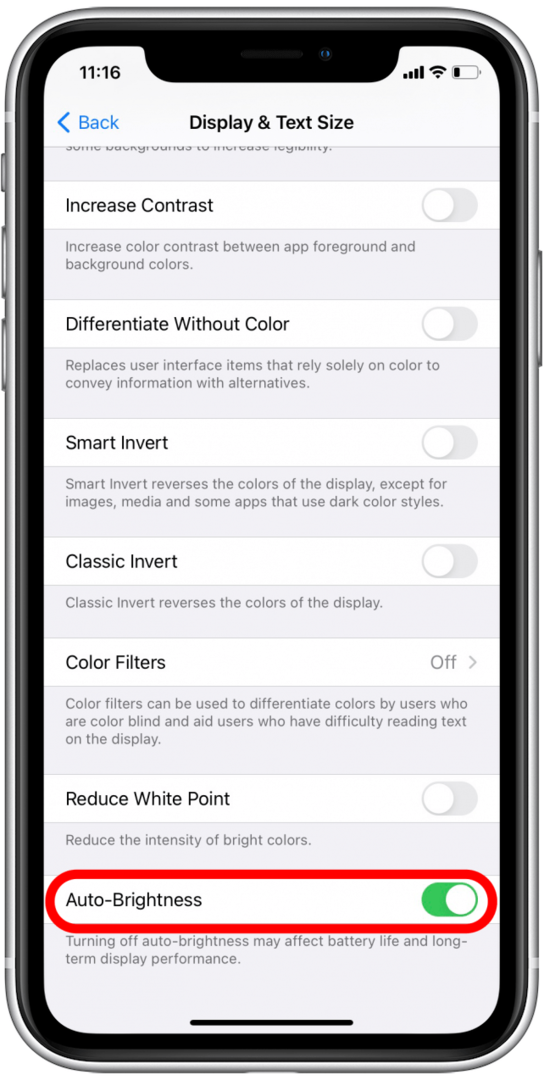
Regola la luminosità dal Centro di controllo
Prima di modificare le impostazioni di luminosità, una cosa da considerare è che l'impostazione dello schermo in modo che sia permanentemente più luminoso influirà sulla durata della batteria. Mantenere lo schermo luminoso usa molta batteria, e se lo vuoi sempre luminoso, la batteria non durerà a lungo. Al contrario, se desideri prolungare la durata della batteria, può essere utile impostare lo schermo in modo che sia più scuro.
- Scorri verso il basso dall'angolo in alto a destra dello schermo.
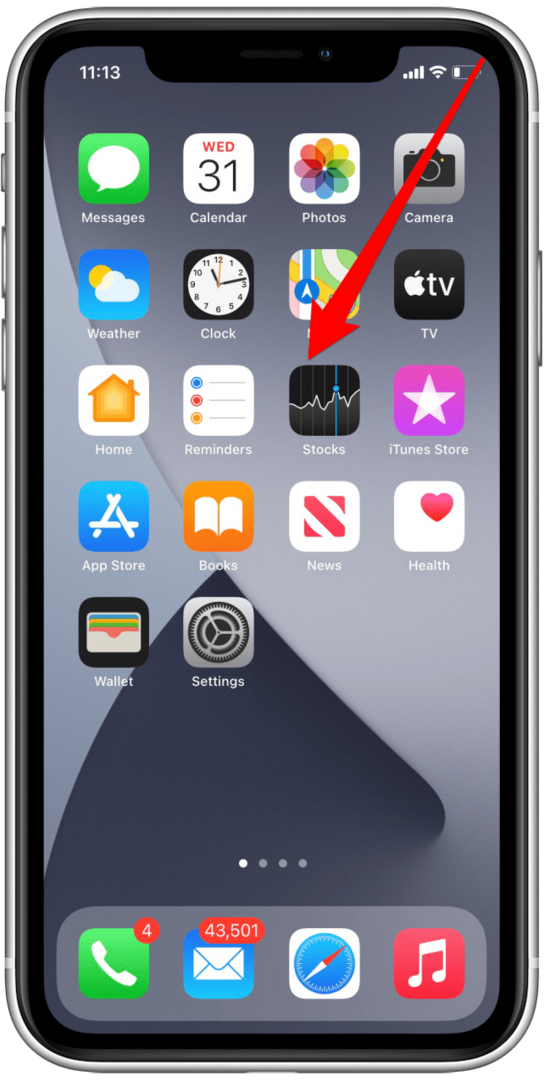
- Regola la luminosità verso l'alto o verso il basso facendo scorrere l'icona con il dito.
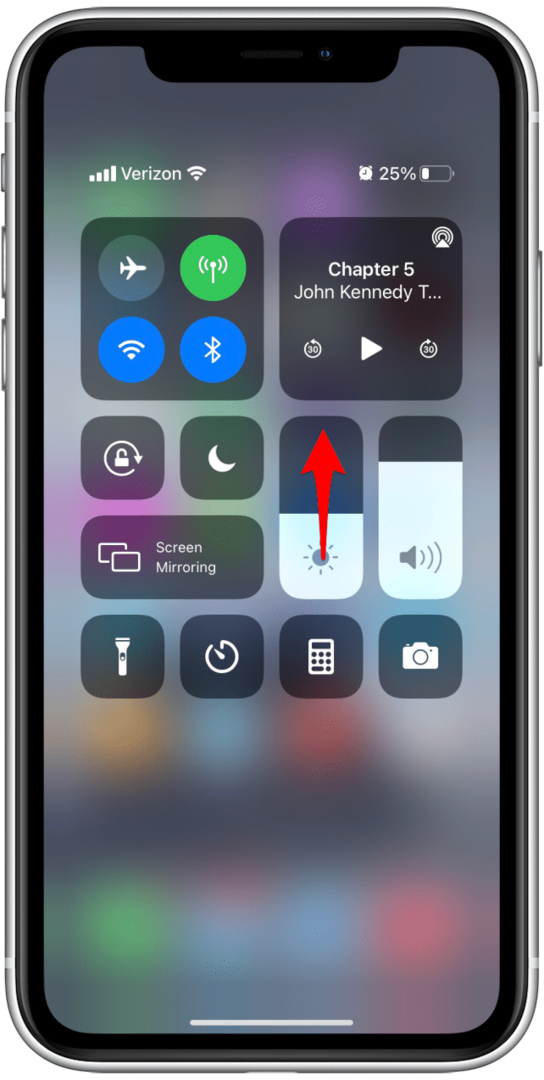
Regola la luminosità da Impostazioni
- Vai a Impostazioni.

- Scorri verso il basso e tocca Display e luminosità.
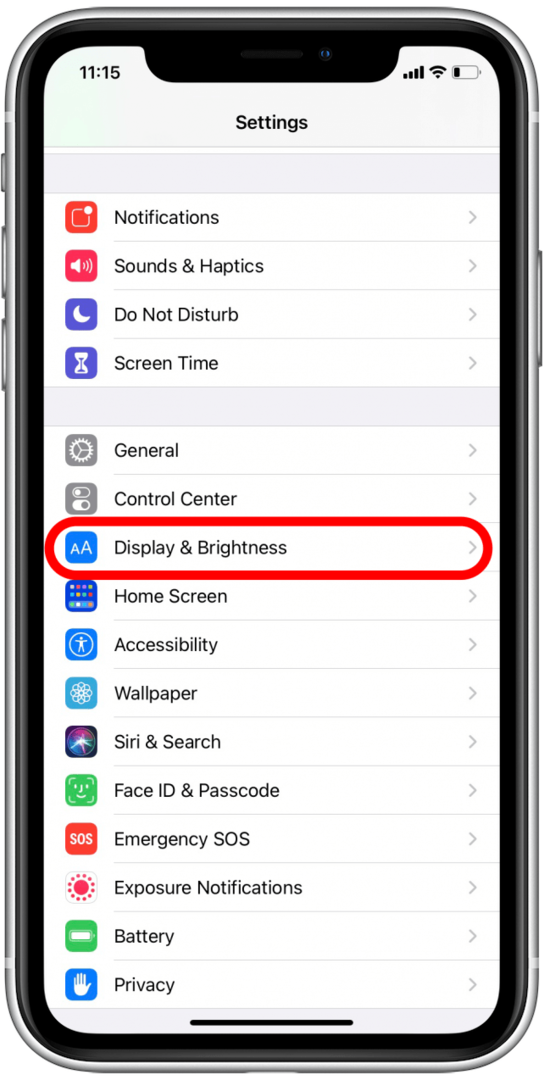
- Utilizzare il Dispositivo di scorrimento della luminosità regolare. Troverai bassa luminosità all'estremità sinistra e alta luminosità all'estremità destra.
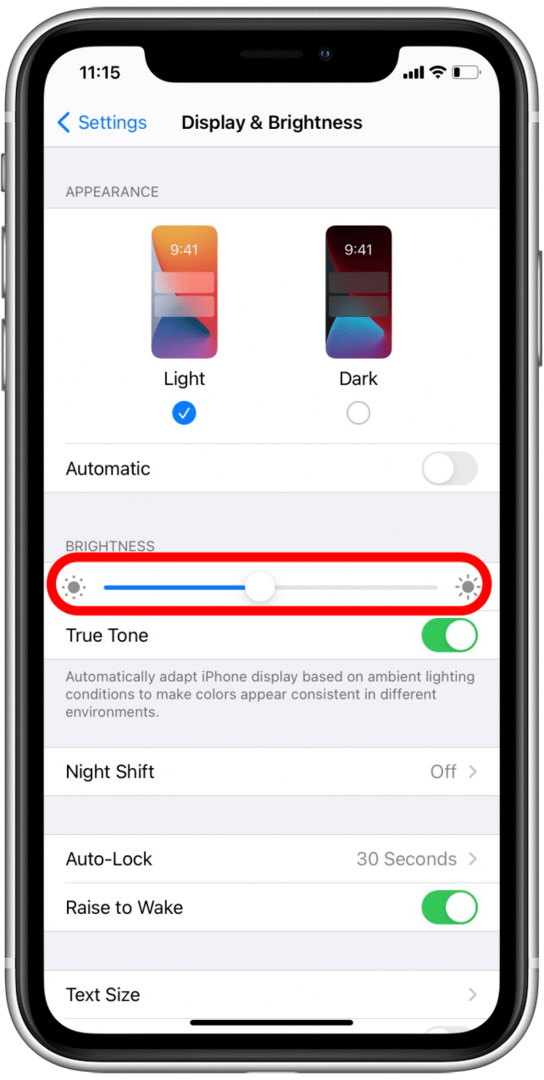
Ora conosci i dettagli della regolazione della luminosità dello schermo e puoi scegliere le impostazioni che meglio si adattano al tuo stile di vita. Ricorda solo che uno dei maggiori consumi della batteria dell'iPhone è uno schermo luminoso che è molto acceso, quindi tienilo a mente quando effettui le regolazioni.